- 系统
- 教程
- 软件
- 安卓
时间:2021-05-15 来源:u小马 访问:次
EasyRecovery是一款非常出色的数据恢复软件,EasyRecovery可以对格式化的数据,误删除的数据等进行文件恢复,今天小编就来跟大家说说EasyRecovery恢复删除文件的方法。
很多朋友在使用电脑的时候会不小心将一些比较重要的文件误删除了,那么怎么恢复删除文件呢?其实恢复的方法有很多种,下面小编就来说说EasyRecovery恢复删除文件的方法。
1、我们要注意的是,文件恢复最好是在丢失的第一时间进行恢复,隔得时间越久,恢复的可能性以及恢复完整度就会越低。
2、首先,打开EasyRecovery。选择需要恢复的内容,点击“下一个”
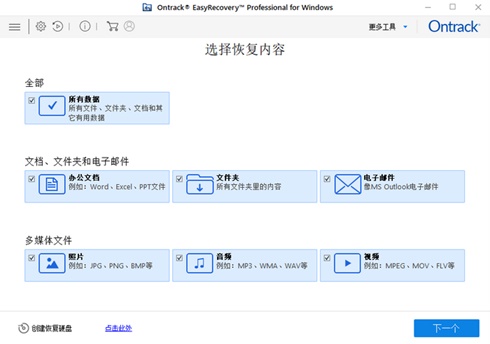
3、选择删除文件的那个硬盘,勾选“深度扫描”,点击“扫描”
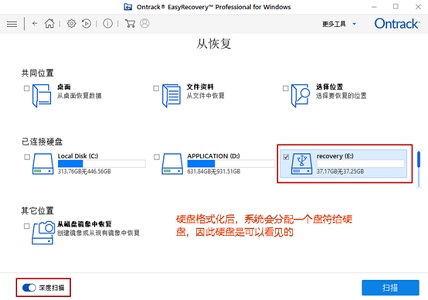
4、等待扫描完成。
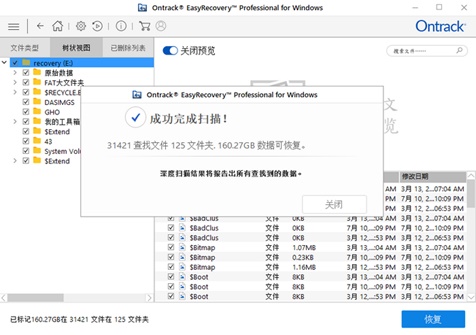
5、选择所有需要恢复的文件,然后点击“恢复”
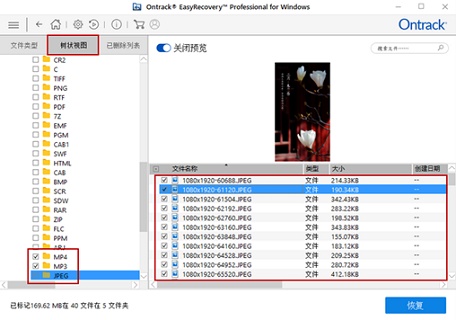
6、选择文件保存的位置,点击“开始保存”
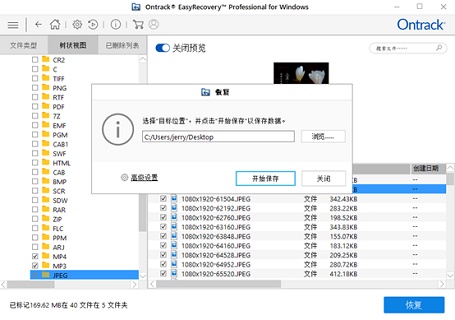
7、恢复完成之后,我们就能在保存位置找到恢复的文件了。
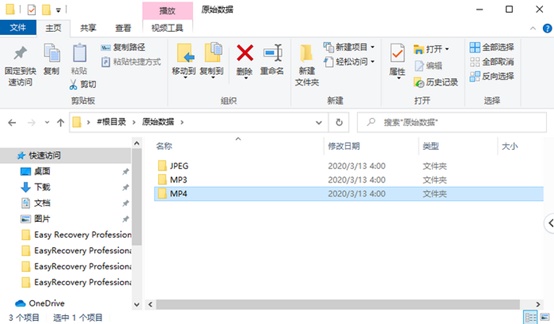
按照以上步骤操作,就可以还原删除的文件,这样就不需要担心文件找不回来了。但是还是提醒大家不要粗心,要看好哪些是重要的文件。如需获取EasyRecovery激活码,可以访问EasyRecovery中文官网。





